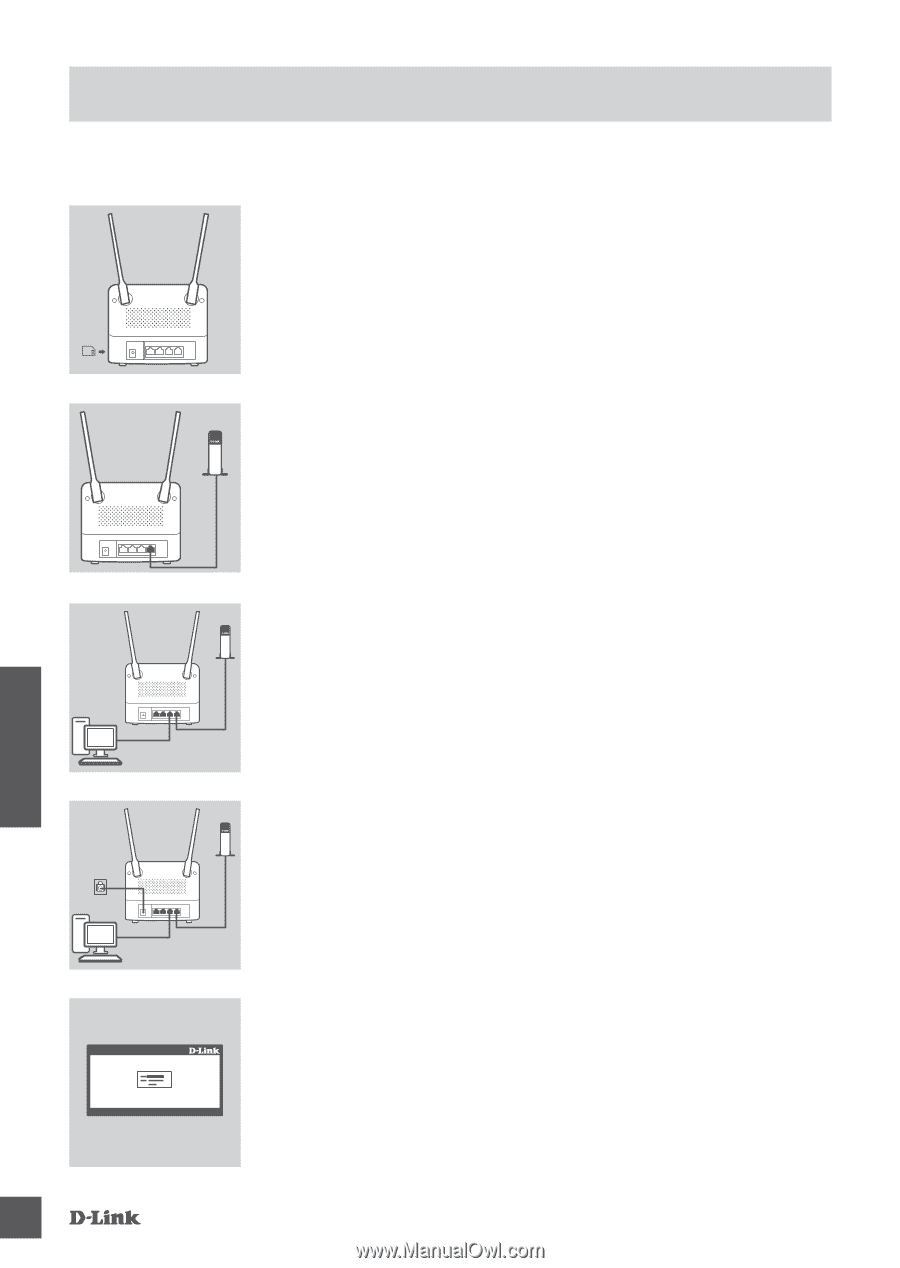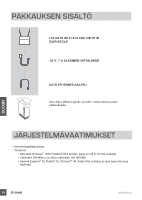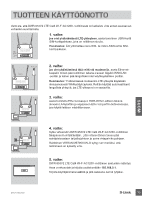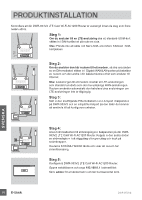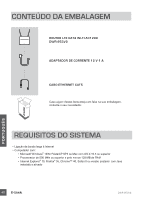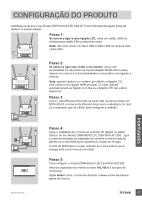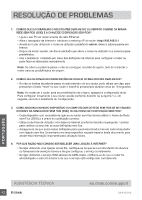D-Link DWR-953V2 Quick Install Guide - Page 40
Produktinstallation
 |
View all D-Link DWR-953V2 manuals
Add to My Manuals
Save this manual to your list of manuals |
Page 40 highlights
PRODUKTINSTALLATION Kontrollera att din DWR-953V2 LTE Cat4 Wi-Fi AC1200 Router är avstängd innan de steg som finns nedan utförs. Router SIMkort Steg 1: Om du ansluter till en LTE-anslutning ska ett standard-USIM-kort sättas in i SIM-kortfacket på routerns sida. Obs: Försök inte att sätta i ett Nano SIM- eller Micro SIM-kort i SIMkortplatsen. Router Modem Router Modem Dator Steg 2: Om du ansluter den här routern till ett modem, så ska ena änden av en Ethernetkabel sättas in i Gigabit WAN/LAN-porten på baksidan av routern och den andra i din kabelanslutna enhet som ansluter till Internet. Obs: Anslutningen till ett modem innebär att LTE-anslutningen som standard används som den huvudsakliga WAN-anslutningen. Routern använder automatiskt den kabelanslutna anslutningen om LTE-anslutningen inte är tillgänglig. Steg 3: Sätt in den medföljande Ethernetkabeln i en LAN-port i bakpanelen på DWR-953V2 och en ledig Ethernetport på den dator du kommer att använda till att konfigurera enheten. Router Modem Dator Steg 4: Anslut strömadaptern till strömingången i bakpanelen på din DWR953V2 LTE Cat4 Wi-Fi AC1200 Router. Koppla in den andra änden av strömadaptern i ett vägguttag eller grenuttag och tryck på strömknappen. Routerns STRÖMLYSDIOD tänds och visar att routern har strömförsörjning. Steg 5: Konfigurera DWR-953V2 LTE Cat4 Wi-Fi AC1200 Router: Öppna webbläsaren och ange 192.168.0.1 i adressfältet. Skriv admin för användarnamn och lämna lösenordet tomt. SVENSKA 38 DWR-953V2